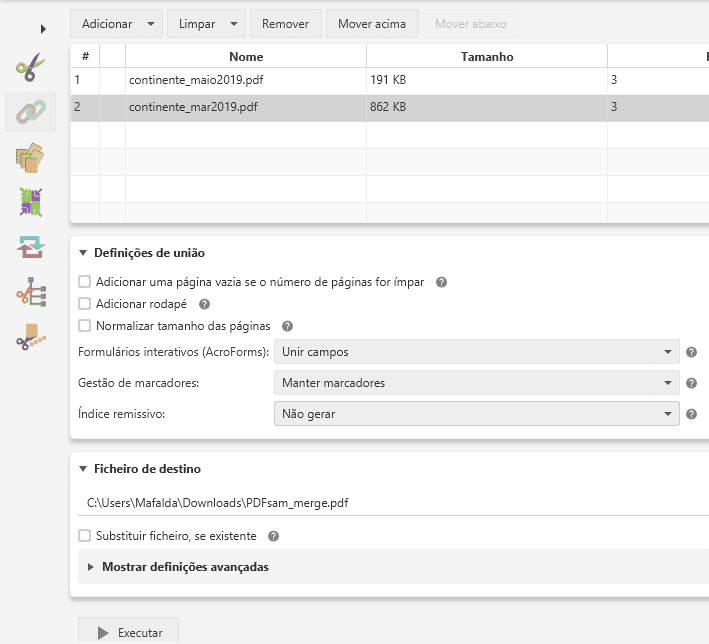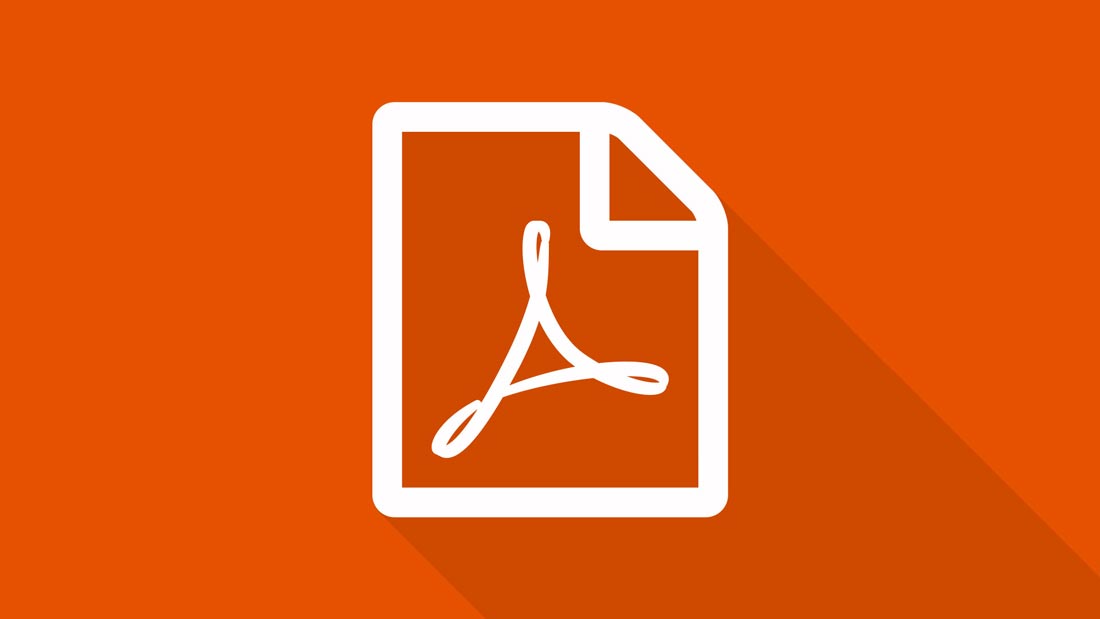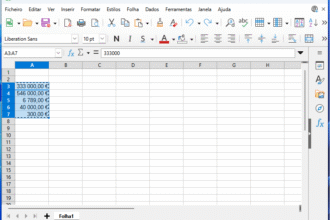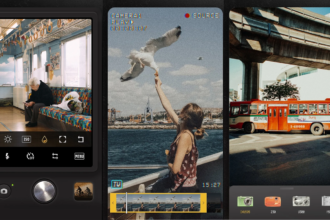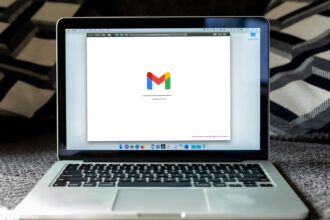O PDF é um formato muito usado, mas apesar de existirem diversas formas de visualização, são poucos os programas que permitem editar estes documentos. Acontece que muitas vezes não queremos enviar todas as páginas de um PDF e, por vezes, o que queremos mesmo é juntar todas num só. Existem ferramentas online que fazem o trabalho mas, desta forma, estamos a colocar dados sensíveis online e, muitas vezes, sem saber exactamente onde. Assim, é mais seguro usar o PDFsam para estas tarefas.
Passo 1
Vá a pdfsam.org/downloads, identifique a versão PDFsam Basic e clique no botão verde ‘Download’. Escolha a opção ‘Windows download (.exe)’ para descarregar o programa. Em seguida, faça a instalação. Atenção: durante o processo poderá ter uma opção para instalar também o ‘PDFsam Enhanced’ mas deverá retirar a selecção da caixa já que esta versão é paga; a Basic tem tudo o que precisamos.
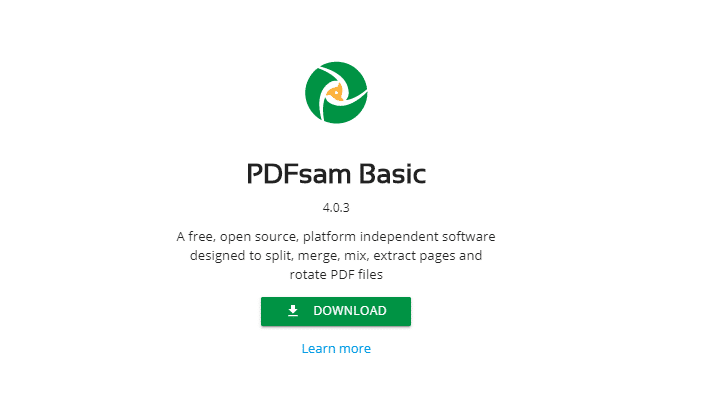
Passo 2
Abra o PDFsam e escolha ‘Separar’ no menu principal. Em seguida, arraste o PDF que quer dividir e largue-o na secção do topo ou faça ‘Selecione PDF’ e indique a localização do documento. Depois, deverá escolher como quer separar o PDF. Pode optar por ‘Separar após cada página’ [3]; ‘Separar após este número de páginas’ [4] e colocar o número pretendido; ou ‘Separar a cada “n” páginas’ [5], para separar, por exemplo, sempre de três em três páginas.
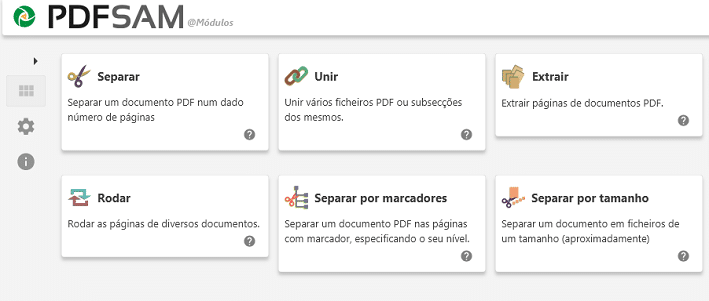
Passo 3
O programa guarda os novos PDF na mesma pasta onde está o ficheiro original, mas pode mudar esta configuração nas ‘Definições de saída’ em ‘Procurar’. Por defeito, os nomes dos ficheiros gerados vão ter um número sucedido por ‘PDFsam_’ mas pode mudar isso na secção ‘Definições de nome’.
Quando todas as definições estiverem como pretende faça ‘Executar’. O PDFsam vai alertá-lo que qualquer ficheiro com o mesmo nome será substituído mas se estiver tudo OK, clique em ‘Substituir’. Apesar desta indicação, se o ficheiro não tiver o mesmo nome, não será sobreposto.
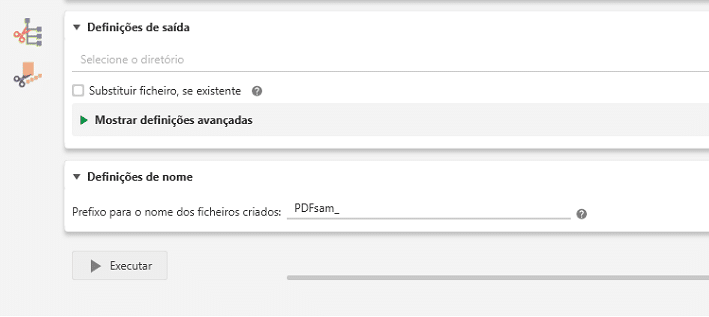
Passo 4
Volte ao menu inicial do PDFsam clicando no símbolo da casa no topo superior direito. Se apenas precisar de uma determinada página, por exemplo de um extracto bancário, poderá usar o ‘Extrair’ para tal. Seleccione essa opção e arraste o ficheiro que quer usar para a área ‘Arraste e largue aqui os seus ficheiros’. De seguida, indique o número da página que quer extrair em ‘Definições de extração’. Se quiser mais do que uma página do documento basta colocar as diversas páginas a extrair separando os números com vírgulas ou um intervalo de páginas separado por um hífen, por exemplo 5-10.
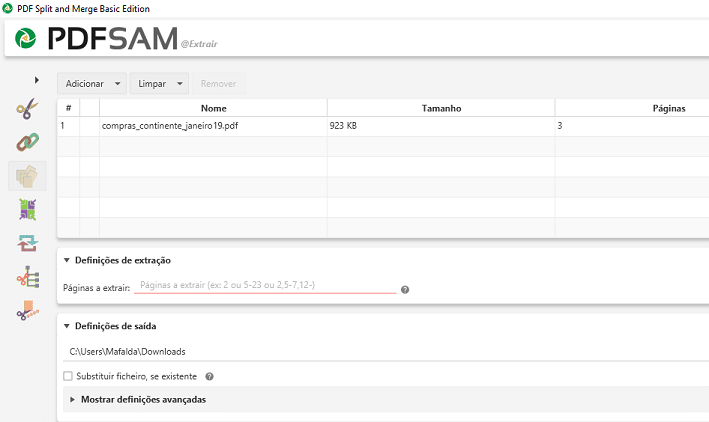
Passo 5
O programa também tem uma ferramenta que lhe permite diminuir o peso do ficheiro, para o caso de o querer enviar por email e o PDF exceder o limite aceite para os anexos. Para tal, no menu inicial escolha a opção ‘Separar por tamanho’. Seleccione o documento que quer reduzir e coloque o peso final pretendido em Megabytes ou Kilobytes, conforme preferir, na área ‘Separar neste tamanho’. Para finalizar, escolha ‘Executar’.
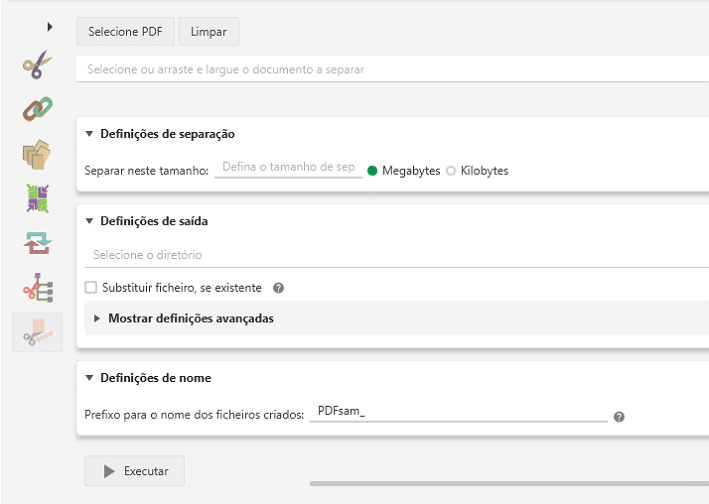
Passo 6
Agora vamos aprender a juntar PDF. No menu principal faça ‘Unir’ e depois escolha os documentos que quer juntar, arrastando-os para a área ‘Arraste e largue aqui os seus ficheiros’. Os PDF vão aparecer pela ordem com que foram carregados e será essa ordem do documento final. Se quiser alterar essa ordem é muito fácil, basta arrastá-los para o lugar que pretende.
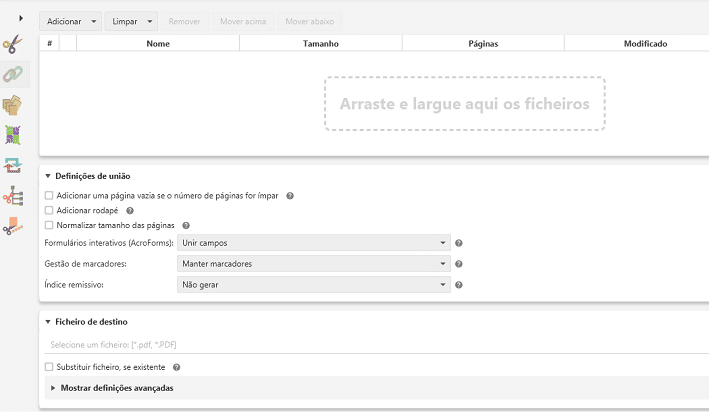
Passo 7
Na área ‘Definições de união’ pode escolher se quer colocar um rodapé onde vai aparecer o nome do ficheiro original a que cada página pertence ou se quer ‘Normalizar o tamanho das páginas’. Se estiver a unir muitos ficheiros pode ainda decidir colocar uma lista para ajudar na identificação dos mesmos. Para isso use a opção ‘Índice remissivo’. Este pode ser gerado com base no nome dos ficheiros ou nos títulos dos documentos. Para finalizar o processo, seleccione ‘Executar’.